Настройка на прокси сървър защитна стена
Принципът на работа на прокси защитна стена е една и съща (което означава, софтуера). Когато настроите прокси правила за защитната стена са създадени в съответствие с правилата на прокси защитна стена, или минава пакети в / от мрежа или изхвърлянията. Ние считаме, че изграждането на сървър прокси защитна стена по примера на софтуерната компания Kerio. достатъчно демократична по цена, осигуряване на нуждите на една малка мрежа. И дори, ако няма пари за сървъра, на базата на обикновен Pentium4 / 512Mb, може да се изгради прокси защитна стена, която може лесно да се справят с мрежа от до 100 автомобила. Е, разбира се на операционната система е по-добре да се сложи на сървъра. Или, винаги можете да си купите прокси изключителен advanced.name услуга
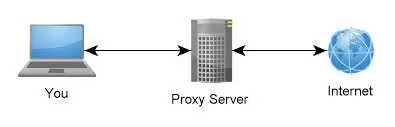
И още нещо - Kerio компания пише софтуер, който се интегрира с Active Directory. Той казва, че ако зададете прокси защитна стена на компютър, който е член на домейн, при определяне че е лесно да импортирате потребителски данни. И когато създадете потребител в областта, тя автоматично ще имат достъп до Интернет (ако са конфигурирани правилно). Все пак, това удобство спорен. Например, аз предпочитам да имате пълен контрол над всички процеси в мрежата, така и ние сега започваме да се инсталира прокси защитна стена на компютър, който не само не е член на домейн, но е напълно различна група. В този състав, въпросът трябва да започнем всички потребители ръце на прокси сървър защитна стена. По принцип, ние все още ще трябва да започне с отделен потребител на прокси защитна стена, тъй като Kerio продукт на компанията не е приятелски с кирилицата, както и всички потребители в Active Directory naernyaka образувано в Руската оформление. Ние започваме.
Описание на инсталацията на операционната система, според мен, може да се пропусне. Нека дадем името на компютъра и работната група, която ще назначи сървър прокси защитна стена, една и съща - PRFW. Тъй като компютърът се изострят сървър прокси защитна стена, изключете всички ненужни услуги и извършване на инсталацията до минимум. Нищо допълнително, ние не се нуждаем.
Ние започнете инсталирането. Както обикновено, ние бързахме с помощта на вграден помощник. Long кликване върху бутона "Next", докато стигнете до екрана за избор на настройка. Тук, разбира се, изберете "Custom" тип инсталация.
Сега чакаме определено количество минути, преди да бъде инсталиран. На следващо място, рестартирайте компютъра и да видим какво се е случило. След рестартиране, стартирайте оферта администрация сървър конзола прокси защитна стена на Kerio. Пусни.
След това въведете вашето потребителско име и парола. Отново внимателни програмисти са направили всичко, което не е имал много peretrudilis сбърчи мозъка ми - ние отново предлагаме Асистент за конфигуриране на прокси защитната стена. Ето, нека за момент. Както обикновено има две възможности: разходка под ръководството на помощник и се пригответе за да излезете от работещ прокси защитна стена, която след това може да се коригира, ако е необходимо, на всички правила, или да прекрати услуга Асистентът и да започне да се дръжките. Ние не търсим лесни начини и ще направя всичко на ръка. Отмени Асистентът на работни места. Сега, когато стартирате конзолата за администриране, ние трябва или да се регистрирате вашето копие (само ако Интернет), или да използвате демо версия (с интернет), или да се инсталира на съществуващ лицензен ключ. Задайте ключа, той е с нас. С регистрацията приключи. Сега погледнете това, което имаме. И ние имаме едно правило (той не може нито да се премахне, нито промяна), който напълно се затваря всички пристанища.
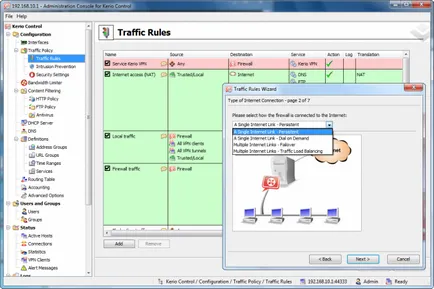
Сега е време помощник. На страницата "Политика на трафика" в долната част е бутона "Wizard" и кликнете върху него. Първата страница ни разказа за това как асистентът ще определи правилата (да се чете само от скука) -> "Next".
Втора страница: изберете типа на интернет връзка, ако не двойна, ние напусне по подразбиране. На следващата страница, изберете интерфейс, който е свързан към интернет (нарекохме "Internet Connection"). "Next".
Сега ние се предлагат на пристанищата, за да бъдат отворени. Предлагам да напусне всичко по подразбиране, ние все още ще промени.
На петия страницата на правилото, свързано с VPN: ако означаваното не е предназначен да се използва, а след това изчисти отметката. "Next".
Тук стигаме до входящите правила. На шестия страница на асистента ви подканва да посочите кои услуги се използват в локалната мрежа трябва да се вижда от Интернет (уеб сървър, мейл сървър, FTP сървър и т.н.). Ако има нещо, на страницата, и не добавя нищо. "Next".
Седмият страницата обикновено използват NAT. Това е важна част - да се остави белязан от правилото. В "Finish" бутона престижната осма страница. Имаме готови прокси сървър защитна стена.
Ако се вгледате внимателно в правилата, които създадоха помощник, ще видите, че по принцип всички основни и необходими за да излезете от локалната мрежа към Интернет е. Въпреки това, преди да започнете да се започне един потребител на сървъра на прокси защитна стена, трябва да се направи още няколко настройки. С тази конфигурация, потребителят не разполага с достъп до интернет, тъй като тя няма право да го, но някои услуги, работещи на машината на потребителя, могат да достигнат до интернет, тъй като има правило, което позволява на протоколи (HTTP, например), влизат в интернет. Първото нещо, което да направите, е да се премахне възможността за оттегляне от локалната мрежа към мрежата, така че каквато. Никой от услугата, няма приложение не трябва да има такава възможност. Докато ние не докосвайте правилата, които създадоха помощник. Започваме да доразвият своя собствен. Създаване на две правила на ниво интерфейс: една позволява на NIC LAN (Local Area Connection) пълен достъп до прокси защитна стена, а вторият - забранява мрежа достъп до мрежовата карта "Internet Connection".
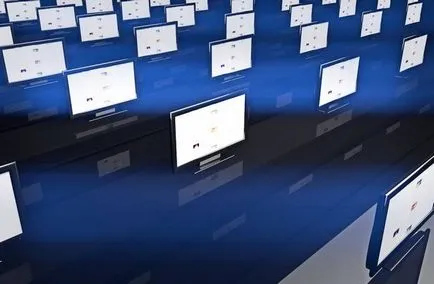
На страница "Политика на трафика", щракнете върху "Добави", а ние имаме ново правило "Ново правило". го редактирате: кликнете два пъти върху pravile-> му се даде име "Proxy1" -> променяте цвета (Правя това за какво ще се направи разграничение на правилата, създадени от мен, от правила създаден асистент) -> в описанието пишат: "Обменът между вътрешността мрежа и защитна стена. " Сега редактиране източник: Кликнете два пъти върху правило Proxy1 колона Източник. В прозореца, който се отваря, кликнете върху Редактиране Източник Добавете и от падащото списъка, изберете Мрежова връзка да се намесвам. Е, в списъка на интерфейси, изберете Local Area Connection. По същия начин редактирате колона дестинация. Сега само изберете Firewall домакин. колона услуга не докосвайте: той има резерви по подразбиране Всякакви (всички услуги). И в действие на колоната трябва да изберете разрешение. Дешифрира правило: сме позволили на обмена на всички възможни блокове всички възможни услуги между NIC прокси защитна стена, та гледате към вътрешната мрежа (Local Area Connection) и софтуер, защитна стена, прокси комплекс. Второто правило, ние не позволява каквато обмен на данни между мрежов адаптер Local Area Connection и Internet Connection мрежова карта. Добавете правило, се посочва името Proxy2, да промените цвета, да се даде описание, източник изберете Local Area Connection (Източник), приемникът изберете Internet Connection (Дестинация), услугата оставя всичко (Всяка), и по действие на колоната изберете Отказ. По този начин, никой от услуги, протокол или пакет не може да премине без да минава през защитната стена отвътре навън и обратно. И още нещо: четене правила за прокси сървър защитна стена от горе на долу. Ако първото правило позволява на пакет услуга или действие, към пакета или услугата следното правило се прилага, и така до самия край на списъка с правила. И ако няма правила забраняват дейността на пакетни услуги, то се освобождава навън, или обратно, се извършва в рамките на мрежата. Ние поставяме нашия новосъздаден правило след правило, създаден помощник Firewall трафик. Правила за придвижване нагоре или надолу, вдясно от масата на правилата съществуват стрели.
Не забравяйте да кликнете върху бутона Приложи, когато всички правилните действия, в противен случай цялата работа ще бъдат загубени, когато излезете от програмата! Сега е време да се занимава с другите правила.

Сега, забраните някои правила създаден асистенти и някои коригирани. За да забраните правило махнете отметката достатъчно до името и не забравяйте да кликнете върху Прилагане. Така че, забранете следните правила: ISS OrangeWeb филтър (филтър за спам, който след известно време ще поиска пари), обикновено NAT (попита ние вместо собствените си правила), обикновено местния трафик (по същия начин). Сега ние се промени правилото FireWall трафик. Всички вие желаните мрежови услуги са добавени към правилото. Ние ще добавим още ICQ, IRC, Ping.
Проверка: изкачи в политиката за движение, да добавите нашия новосъздаден правило услуга Firewall трафик, кликнете два пъти върху Услугата, и в списъка е нашата услуга.
Прегледахме оценява създаването на правила за защита на мрежата и да се гарантира, че необходимата функционалност. Следващия път, ние ще продължим да настроим нашия сървър прокси защитна стена, се справят с потребители, квоти, и филтри на съдържание.